
-
Mpeg2Jpeg
大小:275KB语言:中文 类别:其他应用系统:WinAll

标签:
Mpeg2Jpeg是一款专用的视频画面截取工具,可以将mpeg文件中的图像保存为高质量图片文件,保存下来的图片可用来制作各类壁纸、连环动画,还能将保存的图片放大,支持批量放大,可以放大到2倍、3倍,或800*600、1024*768,放大的图像软件会自动对失真进行补偿修复。
1、在“需转换的文件”框中,点击“选择”按钮,选择源文件(需转换的MPEG文件)。如果文件读取成功,左上角的logo图案会被文件中的第一帧图像所代替。
2、如果需要调整图像的亮度,调整结果只有在开始播放时才能表现出来。一般我都会将亮度设为110~120。增加亮度可以减少图片中的碎片、色块,但是图像色彩会有所损失。
3、设置转换范围,包括从第几帧开始,到第几帧结束。点“播放”按钮可以播放MPEG文件。
4、在“转换后的文件”框中,点击“选择”按钮,选择保存截取的文件的目录。
5、设置文件名前缀。新文件的命名规则为:前缀+帧序号.后缀
6、根据截取图像的用途,设置帧间隔和文件格式。帧间隔有两种模式,一种是“只保存帧内图像帧”,另一种是不管帧的类型,每隔N帧保存一次。缺省为每帧都保存,保存格式为BMP,相当于解霸的录像功能,这是为制作壁纸设定的,对于制作连环画来说可能太浪费了。我一般是选择“只保存帧内图像帧”,在筛选时如果发现缺少合适的图像,再针对片段逐帧录像。
7、如果有需要,可以先对解码后的图像进行平滑处理,然后再存盘。平滑的副作用是某些图像可能会变得模糊,放大后就更模糊。缺省不进行平滑。
8、在“主要操作”框中,点击“开始转换”按钮即开始保存图像。保存过程中点“停止转换”按钮可以终止保存过程。
9、点击“参数保存”框中的“保存”按钮,可以将对话框中的所有当前参数存盘,下次启动时点“调入”按钮即可恢复到上次保存时的现场,便于连续工作。点击“重置”按钮将使所有参数恢复成缺省值。
10、转换完成后,可以选择“批量放大”功能进行放大,然后用ACDSee或ComicsViewer进行浏览,挑选合适的图片,组成情节连贯的连环画。ComicsViewer中的“复制到上次目录”功能就是专门为此目的而设计的。
1、启动Mpeg2Jpeg,准备截图。这部分操作和前面的操作差不多:打开源MPEG文件,设置亮度,选择存放截下来的图片的目录(这里假设为Src目录)。与制作漫画不同,这里有几个选项务必选上:a. “存为BMP”,b. 保存间隔为“每1帧保存一次”。
2、截图,获取足够多的样本:跳转到适当的情节处,点“开始转换”按钮,定格镜头一过就点“停止转换”按钮。
3、用ACDSee浏览一下Src目录下的内容,删除多余文件,只留下与欲截取的定格镜头相关的文件。
4、点“主要操作”框中的“图像平均”按钮,弹出“图像平均”对话框。
5、在弹出的对话框中,先将“源文件所在目录”选择为Src目录,再选择“目标文件”,最好是在Tgt目录下的某个文件。为了保证质量,减少后续处理时的信息衰减,选择目标文件时的“保存类型”最好选择为“Bmp Files”。
6、点“开始”按钮,开始平均。如果“800*600”或“1024*768”选项被选中,则平均结果会直接放大到所需的尺寸。
7、如果需要截取多个定格镜头,在完成一个后将Src目录下的所有文件删除,然后重复步骤2~6。
8、启动Photoshop,用Automate Batch功能,一次对Tgt目录下的所有图像进行色彩平衡或对比度平衡。
9、如果对图像质量要求甚高,可以用Photoshop对生成的图像进行细部编辑。一般我都会进行曲线调节,曲线形状为轻微的S型,上半弧用于消除图像中残留的碎片,下半弧用于巩固边线,使画面上的线条看起来更坚实一些。
v1.41
图像平均部分改用浮点运算,提高运算精度,减小舍入误差。
v1.40
1. “图像融合”更名为“图像平均”,以符合专业习惯。
2. 为批量放大、图像平均对话框增加参数记忆/恢复功能,使操作更简便。
v1.31
1. “批量放大”增加“x3”选项。
2. 用户如果选择BMP格式,则界面上“JPG质量”项失效。
3. 错误修正:播放时如果选择间隔保存,则程序会因为被0除而退出。
v1.30
1. 增加“批量放大”功能,能够一次将指定目录下的所有图像放大到指定尺寸。
2. 在“图像融合”功能中增加图像放大功能。
3. 引进Intel Image Processing Library (IPL),完成所有图像放大功能。从此本程序只能在支持MMX指令集的机器上运行。
4. 重写软件说明书。
v1.22
1. 增加对16位色BMP的支持。
2. 补充了“制作壁纸”部分的说明。
v1.21
错误修正:“图像融合”功能不能对32位BMP进行操作。
v1.20
1. 增加了“图像融合”功能,专门用于从VCD、RM、MPEG4制作壁纸。这个技术的来历很偶然:我对用Mpeg2Jpeg制作壁纸一直念念不忘,但是长期以来一直解决不了图像质量问题,前段时间到清华FTP定购漫画刻录碟时,顺便到清华书店去转了一下,看了几本白书,无意间从一本教材上看到用统计平均消除随机噪声的介绍,马上茅塞顿开。
2. 增加对BMP文件的支持。
v1.10
1. 增加了“只保存帧内图像帧”功能。
2. “图像平滑”参数的缺省值从“强”改成了“无”。
v1.01
对mask滤波算法内核进行了优化,稍微加快了存盘速度。
v1.0
提供播放、保存、保存范围指定和现场保存/恢复功能,支持MPEG和JPG格式。
厂商名称:

奥维互动地图免安装版最新版59.0M3640人在玩奥维互动地图是一款跨平台地图浏览器,支持iOS(iPhone、iPad)、Android、Windows、WindowsPhone、Web五大平台。集多种知名地图与一体,拥有强大的设计功能与地理信息展现技术,可满足各行各业地理信息规划的需求。欢迎下载使用。
下载
沪拍拍(沪牌拍牌软件)147.3M1人在玩沪拍拍(沪牌拍牌软件)是一款专业的拍牌助手软件,它的功能十分强大,可以帮助用户竞拍沪牌,保证价格对有七成把握能中标,想要拍牌的朋友一定不要错过了,欢迎大家下载体验。
下载
谷歌地球最新版2021(google earth)63.4M8172人在玩谷歌地球(GoogleEarth,GE)是一款谷歌公司开发的虚拟地球仪软件,它把卫星照片、航空照相和GIS布置在一个地球的三维模型上。有需要的朋友不要错过了,欢迎下载使用。
下载
护眼宝电脑版3.6M131人在玩眼睛是心灵的窗户,现在有很多的小孩子很小就戴着眼镜了,护眼宝是一款护眼app,护眼宝需要在pc端安装靠谱助手才行的,有需要的亲们赶快的来体验吧!
下载
金山流量监控独立版3.2M1676人在玩直接运行netmon.exe即可,如果安装不好用的话有可能安装过金山卫士,里面有卸载,卸载之后重新运行,一定要重新启动电脑,要不不好用。
下载
Tampermonkey脚本(Chrome扩展)1.3M2395人在玩Tampermonkey是第一个可以用来让Chrome支持更多UserScript的Chrome扩展,它可以加入更多的Chrome本身不支持的用户脚本功能,比如GM_registerMenuCommand和GM_xmlhttpRequest这两个函数。安装该扩展之后,再安装Userscript的时候还会拦截原来的对话框
下载
精易模块885M2227人在玩精易模块是由精易论坛发布的一款易语言模块,使用精易模块,可以更好的编写易语言程序,精易模块目前是以开源的形式存在,完全免费使用,是易语言开发者的必备模块。精易模块的由来:最初开始成立精易论坛时,并没有精易模块的,是自己在平常编写程序时,自己封
下载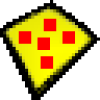
沙盘sandboxie软件5.0M172人在玩沙盘Sandboxie允许你在沙盘环境中运行浏览器或其他程序,因此运行所产生的变化可以随后删除。可用来消除上网、运行程序的痕迹,也可用来还原收藏夹、主页、注册表等。即使在沙盘进程中下载的文件,也会随着沙盘的清空而删除。此软件在系统托盘中运行,如果想启动一
下载
渲梦工厂(3dsmax插件)100.2M117人在玩渲梦工厂(RenderDreamFactory)简称RDFactory,这款软件是一款3dsmax插件工具,它用于3D动画及效果图辅助设计,其功能包括建模、场景、材质、灯光,动画、构图。渲染等功能,这款插件操作简单,功能强大,由于功能越来越丰富,所以新版本已经从起初的综合版分化成
下载
法人一证通协卡助手21.9M21人在玩法人一证通协卡助手是上海市法人一证通需要使用到的一款专门用于驱动修复和一键激活法人一证通的软件,通过法人一证通协卡助手用户能够更好的管理自己的UKEY并激活自己的法人一证通,有需要的可以下载使用。
下载
支持( 0 ) 盖楼(回复)